春がやってまいりました。スマホの新機種も続々と発表される季節です。スマホの機種交換と言えば、機種交換前に電子マネーなどの大事なデータをセンターに預けておかないと引き出せなくなったりするから、ドキドキしますよね。
ではGoogle Pixel Watch はどうでしょうか?データは?Suicaは?
結論から言うと・・・
(Wi-Fi環境がある場合)機種交換前にやらなければならないことはありません
新しいスマホに機種交換してから、次の手続きをするのみです。
(Wi-Fi環境がない場合は、機種交換前に※を実行してください!)
- Google Pixel Watch で「スマートウォッチの移行」※
- 古いスマホ で「スマートウォッチの移行」※
- 新しいスマホで 「Google Pixel Watch を追加」
それでは移行の方法を写真つきで解説していきます。
Google Pixel Watchの操作
Google Pixel Watch で準備を始めます。
- 画面を下にスワイプしてクイック設定の「歯車」をタップ
- 設定画面を一番下までスワイプして「システム」をタップ
- システム設定画面を一番下までスワイプして「スマートウォッチの移行」をタップ
- 注意書きを読んで「✔」をタップ

古いスマホの操作
Google Pixel Watch の準備の後、古いスマホのGoogle Pixel Watch アプリを開いて移行を開始します。
- ホーム画面を下にスワイプして「システム」をタップ
- システム設定画面の「スマートウォッチの移行」をタップ
- 注意書きを読んで「移行を開始」をタップ
- 移行が始まり、移行完了すると初期化されたホーム画面に戻る
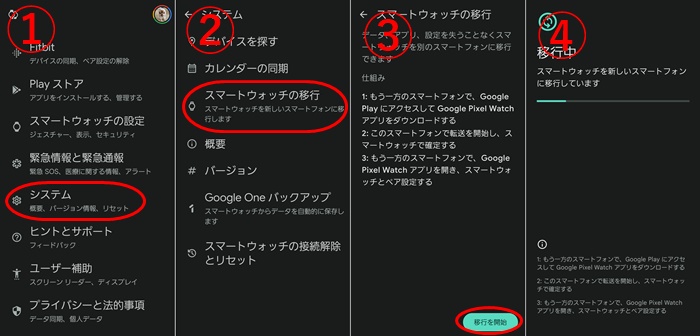
新しいスマホの操作
古いスマホで移行を開始した後、新しいスマホのGoogle Pixel Watch アプリを開いてGoogle Pixel Watch を追加します。
- ホーム画面から新しいスマートウォッチの設定「続行」をタップ
- 利用規約を最後まで読んで「同意する」をタップ
- 管理対象となるウォッチの選択で出てきた「Google Pixel Watch ****」をタップ
- ペア設定が始まり、移行完了したら「完了」をタップ
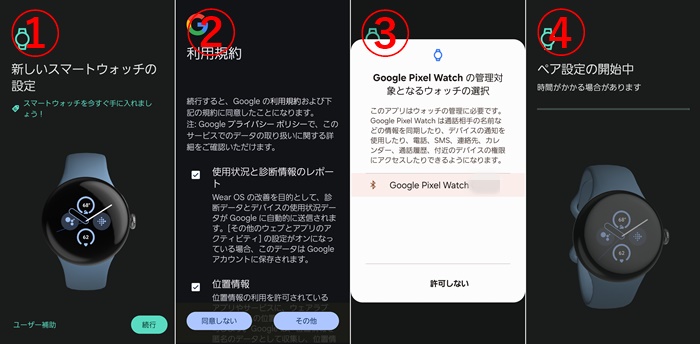
Suicaは大丈夫?
Suicaはセンターに預けなくて大丈夫だったかというと、SuicaはGoogle Pixel Watch の中にあるので問題ありません。
新しいスマホのGoogle Pixel Watch アプリを開いてGoogle ウォレットを見たらちゃんとSuica残高がありました。他のカードの設定もそのままです。
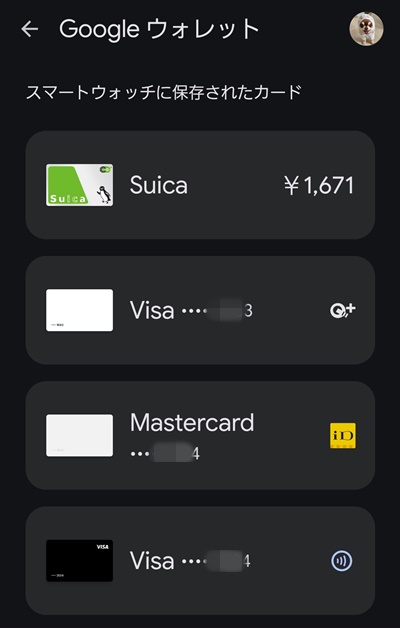
まとめ:スマホ機種交換時にGoogle Pixel Watchでやるべきこと
この記事では、スマホの機種交換をするときにGoogle Pixel Watchでやるべきことを解説してきました。
機種交換前にやらなければならないことはありません
新しいスマホに機種交換してから、次の手続きをするのみです。
- Google Pixel Watch で「スマートウォッチの移行」
- 古いスマホ で「スマートウォッチの移行」
- 新しいスマホで 「Google Pixel Watch を追加」

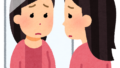
コメント